
 |
Disclaimer: Diese Website hat mit Sunflowers, Max Design oder Electronic Arts offiziell nichts zu tun, sondern entspringt rein privater Initiative! Für die Inhalte von Webseiten, auf die über Links von hier aus verzweigt wird, bin ich nicht verantwortlich und distanziere mich hiermit ausdrücklich davon! Mehr... |
 |
Willkommen zu Dieter's ANNOEdit!
Dem alten ANNO-Recken Dieter-Robert Kohler ist es doch tatsächlich gelungen, einen recht brauchbaren Szenarien-Editor für ANNO 1503 zu programmieren ;) Great job, Dieter! Mir wird nun die Ehre zuteil, den Editor hier zum Download bereitzustellen... Wenn ihr Probleme mit dem Editor oder den damit erstellten Endlosspielen und Szenarien habt, findet ihr in der ANNO 1503-Zone ein spezielles Forum für den Support, das die Betreiber der ANNO-Zone uns dort freundlicherweise für den Support nutzen lassen. Vielen Dank!
!!! Latest News !!!
11.04.04: Die erste Version von Dieter's Editor geht online - Pfröhliche Ostern ;)
Achtung! Wichtich! ;)
Da die SCP-/SZE-Formate nicht offiziell dokumentiert sind, kann keine Garantie dafür übernommen werden, dass die mit dem Editor erstellten Endlosspiele/Szenarien überall problemlos laufen. Es kann Abstürze direkt beim Start, aber auch erst später, wenn ihr schon einige Zeit gespielt habt, geben. Ihr setzt den Editor und die damit generierten Endlosspiele/Szenarien also auf eigene Gefahr ein! Aber mehr, als dass ANNO abstürzt, kann eigentlich nicht passieren ;) Wenn ihr mit dem Editor bzw. den Endlosspielen/Szenarien Probleme habt, wendet euch nur an das bereits erwähnte Forum in der ANNO-Zone oder per EMail an Dieter! Wendet euch keinesfalls an Sunflowers, Max Design oder Electronic Arts - ihr würdet von dort keine Antwort erhalten und den Leuten nur unnötig Arbeit verursachen! Danke... OK, soviel dazu - hier nun Downloadlinks und Installationshinweise - viel Spaß damit!
Dieter &
, April 2004
Installation
ANNOEdit sollte im Prinzip auf jedem Windows-System mit mindestens 1024*768 Auflösung laufen. Es sind jedoch mit älteren Systemen (Win 9x) verschiedene Probleme gemeldet worden. Optimales System: Pentium 4 > 1GHz, Windows 2000 oder XP, mindestend 256 MB RAM, besser 512 MB!
Ihr benötigt zuerst das Setup für den Editor...
Achtung! Bitte regelmäßig hier vorbeischauen und nach Updates gucken, da es alle paar Tage Bugfixes und Änderungen gibt!
Letztes: 2.9.2004
Download...
Startet das Setup/Update nach dem Download per Doppelklick, alles weitere läuft dann automatisch. Bei Übrnahme aller Setup-Optionen findet ihr dann im ANNO 1503-Verzeichnis ein neues Verzeichnis "ANNOEdit" und in diesem Verzeichnis (bzw. in dem Verzeichnis, das ihr ggf. bei der Installation gewählt habt) das Programm ANNOMAP.EXE, den ANNO 1503-Editor von Dieter. Doppelklick auf ANNOMAP.EXE startet den Editor - bevor ihr aber damit arbeitet, lest euch unbedingt die weiter unten folgenden Bedienungshinweise durch!!!
Dieter's Editor benutzt zur Anzeige von Inseldetails die "echten" Bitmaps von ANNO 1503 aus ANLAGEN.DAT. Diese werden wie folgt generiert:
- Download von DWobs Tex-Encoder - dies ist ein selbstentpackendes Archiv, das ihr nach dem Download per Doppelklick am besten direkt in das ANNO 1503-Verzeichnis entpackt.
- Startet dann TEX-ENCODER.EXE per Doppelklick - es wird nun ein Konsolen-Fenster angezeigt, das ihr nach links unten verschiebt.
- Öffnet das ANNO 1503-Verzeichnis und zieht ANLAGEN.DAT in das Konsolen-Fenster vom Tex-Encoder, der nun die "echten" Bitmaps in ein Unterverzeichnis "exported" im ANNO 1503-Verzeichnis speichert.
Achtung! Dieser Vorgang kann bis zu einer Stunde dauern! Es werden einige 10.000 Dateien generiert, die bummelig 1,3 GB auf der Festplatte belegen!
- Im nächsten Schritt sind die von Tex-Encoder generierten Bitmaps für den Einsatz mit Dieter's Editor vorzubereiten. Startet dazu ANLAGENPROJEKT.EXE im ANNOEdit-Verzeichnis. Das Tool arbeitet in 3 Schritten, die über entsprechende Buttons nacheinander ausgeführt werden.
Damit sind dann zunächst alle Installationsarbeiten abgeschlossen...
Bedienungshinweise
Grundsätzliches zur Funktionsweise
Das Programm versucht an Hand von bekannten Originalszenarien die Strukturen in den neuen Szenarien zu berechnen. Leider sind nicht alle Strukturen und Abhängigkeiten aus den Originalszenarien ersichtlich, deshalb können vereinzelte Strukturen und Parameter nur "erraten" oder aus Analogien zu vorhandenen Szenarien berechnet werden.
Grundsätzlich kann man eine neue Karte aus einer komplett leeren Inselwelt aufbauen (Menupunkt: ->Neues Szenario ->Karteneditor). Dabei müssen sämtliche Strukturen neu generiert werden vom Editor, was die Gefahr von fehlerhaften Einstellungen erhöht. Ein besserer und sicherer Weg ist jedoch, eine schon vorhandene Karte abzuändern. Dabei bleiben viele der unbekannten Strukturen erhalten, ebenso werden keine der unbekannten Parameter verändert, was die Chancen auf eine lauffähige Karte erhöht.
Es können alle drei Typen von Karten bearbeitet werden: Endloskarten, Szenarien und Kampagnenteile. Die Komplexität steigt jedoch stark an und damit die Gefahr von Fehlern. Kampagnen sollten grundsätzlich nicht bearbeitet werden, da sie Teil einer ganzen Kette von Karten und Ereignisse sind, die aufeinander abgestimmt wurden. Das Erstellen/Ändern von Szenarien braucht gute Kenntnisse des Scriptsystems, welche man nur durch Studium der vorhandenen Szenarien gewinnen kann.
Der Szenariengenerator macht nicht sehr viele Konsistenzprüfungen bezüglich der Eingaben. Wähle deshalb nie "mutwillig" unsinnnige Einstellungen, das Szenario wird sonst kaum lauffähig sein und ANNO 1503 vermutlich zum Absturz bringen.
Laden einer vorhandenen Karte
Über das Menü "Programm-Szenario laden" wird eine vorhandene Karte in den Editor geladen.
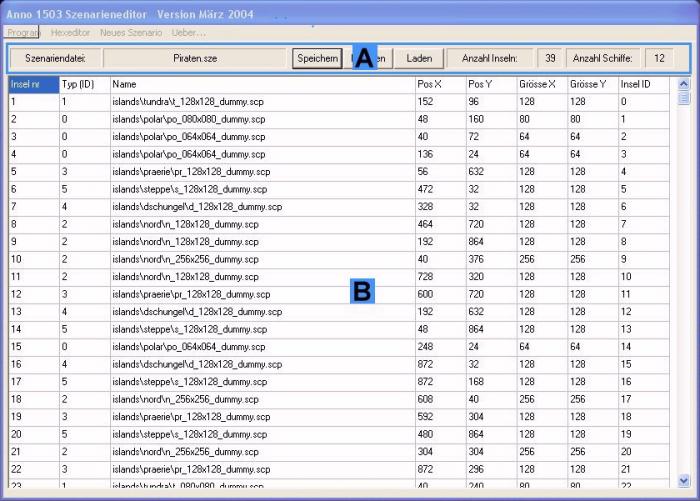
Das Hauptfenster zeigt lediglich Informationen zum Szenario an: Im oberen Teil [A] einige Angaben zur Inselwelt, im unteren Teil [B] eine Liste der vorhandenen Inseln mit deren Eigenschaften. Gleichzeitig wird das Mapeditorfenster geöffnet.
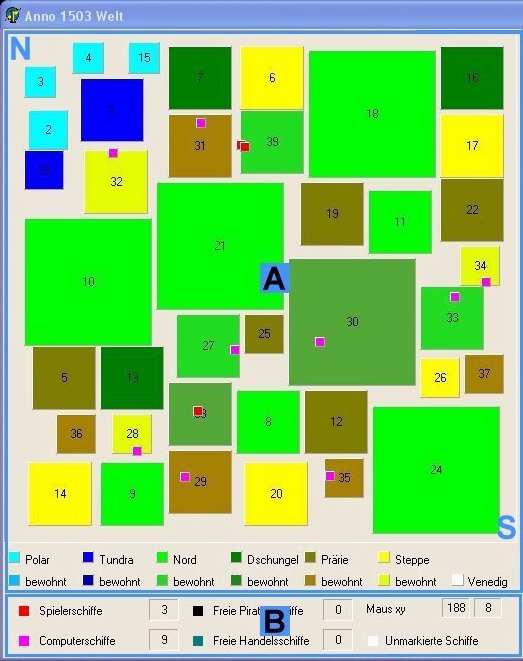
Auf der linken Seite des Fensters wird die Karte dargestellt. Die Inseln werden dabei nur grob als farbige Quadrate dargestellt anhand ihrer Grösse und ihres Typs (Teil [A]). Unten im Fenster (Teil [B]) werden noch einige Daten zur Inselwelt gezeigt. Norden befindet sich oben links, Süden unten rechts.
Mit einem Mausklick auf eine Insel wird diese ausgewählt, mit einem Mausklick auf ein Schiff wird dieses ausgewählt und die Daten übertragen in die entsprechenden Auswahlfelder in der rechten Hälfte des Fensters. Inseln und Schiffe können mit der Maus durch einfaches Ziehen verschoben werden. Man sollte Inseln nicht zu nahe an den Kartenrand setzen, ebenfalls dürfen sich Inseln nicht überlappen.
Arbeiten mit Inseln
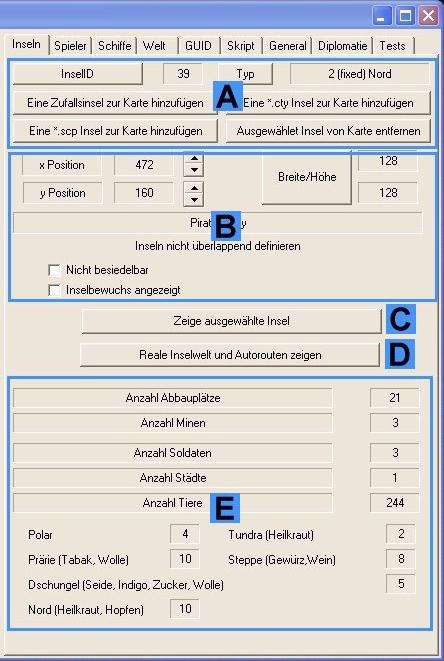
Grundsätzlich gibt es zwei verschiedene Möglichkeiten, Inseln in eine Karte einzubauen. Bei der ersten Art bestimmt man lediglich den Typ und die Grösse der Insel. Der Annolader wählt dann beim Programmstart aus einer Inselliste zufällig eine Insel mit den geforderten Eigenschaften. Dies hat zwei Vorteile: Erstens führen diese Zufallsinseln bei jedem Neustarten der Karte zu einer anderen Inselwelt, sorgen also für Abwechslung. Zweitens bleibt die Grösse des Szenarienfiles *.sze relativ klein, weil lediglich ein kurzer Befehl ins Szenario eingebaut wird, ein Vorteil wenn man seine neue Karten an Andere verteilen will.
In der zweiten Art wird eine bestimmte Insel fest in das Szenariofile *.sze eingebaut. Der Vorteil liegt darin, dass bei jedem Neustart der Karte immer die gleiche Insel mit den gleichen Eigenschaften vorhanden ist. Der Nachteil dabei ist, dass das Szenariofile *.sze relativ gross werden kann bei grossen Inseln. Der Inselbereich ist in 5 Teile [A] .. [E] unterteilt:
[A]
In diesem Teil werden die Inseln in die Karte eingebaut: Der Button "InselID" zeigt die ID der ausgewählten Insel an, durch Drücken des Buttons wechselt man zur nächsten Insel.Der Button "Typ" bestimmt den Klimatyp der ausgewählten Insel. Dieser Knopf sollte nur für Zufallsinseln benutzt werden, da vordefinierte Inseln einen festen Klimatyp besitzen, der nicht geändert werden sollte.
Der Button "Eine Zufallsinsel zur Karte hinzufügen" erzeugt eine neue Zufallsinsel Die neue Insel wird ganz im Norden in die Karte eingefügt als Nordinsel der Grösse 64*64.
Der Button "Eine *.scp Insel zur Karte hinzufügen" Mit diesem Button kann man eine der vordefinierten Originalinseln fest in die Karte einbauen. Es gibt zwei verschiedene Arten von vordefinierten Inseln: Unbebaute Inseln und Inseln mit einem Volk. Falls eine Insel mit einer Siedlung gewählt wird, wird automatisch eine Spielerstrukur generiert, damit die Siedlung einem Volk zugewiesen ist.
Der Button "Eine *.cty Insel zur Karte hinzufügen" Dieser Button kann nur in Verbindung mit dem Inseleditor gebraucht werden. Damit werden Inseln in die Karte eingebaut, die mit dem Inseleditor erstellt wurden.
Der Button "Ausgewählte Insel von Karte entfernen" Dieser Button entfernt die ausgewählte Insel von der Karte. Alles, was sich auf der Insel befindet, wird ebenfalls entfernt (Städte, Soldaten). Die Spielerstruktur des Besitzers der Stadt oder der Soldaten wird jedoch nicht aus der Szenariostruktur entfernt, weil der Spieler möglicherweise noch andere Objekte besitzen könnte.
[B]
Hier kann die ausgewählte Insel in der Karte frei verschoben werden (gewisse Einschränkungen bestehen bezüglich der Positioniergenauigkeit). Ebenfalls kann die Grösse der Zufallsinsel verändert werden (wobei nicht alle Inseltypen in allen Grössen vorhanden sind im Inselkatalog). Ebenfalls kann festgelegt werden, ob diese Insel vom Spieler überhaupt besiedelt werden darf im Spiel, und ob die Wachstumsbedingungen beim Spielstart sichtbar sind oder zuerst erforscht werden müssen.[C]
Dieser Button zeigt in einem separaten Fenster ein genaueres Bild der Insel (nur wenn es sich nicht um eine Zufallsinsel handelt). In diesem separaten Fenster können dann auch einige Aenderungen vorgenommen werden, falls auf der Insel eine Stadt steht oder Berge (für Minen) vorhanden sind.[D]
Dieser Button zeigt in einem separaten Fenster ein genaueres Bild der Inselwelt. Dabei werden für die Zufallsinseln bei jedem Aufruf neue Inseln gewählt. Ebenfalls können in diesem separaten Fenster den Schiffen Autorouten zugewiesen oder gelöscht werden.[E]
Dieser Teil zeigt lediglich einige statistische Informationen an zur Inselwelt.
Bearbeiten der Spielerstrukturen
In diesem Teil können die Eigenschaften der Spieler geändert werden. Je nach Typ des Spielers sind gewisse Eigenschaften vorgegeben und dürfen nicht verändert werden:
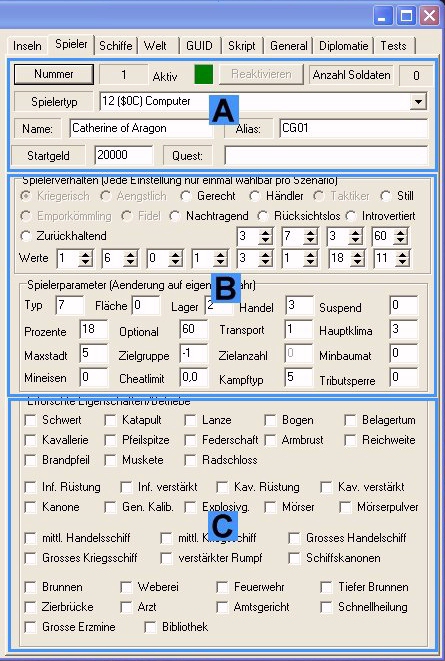
[A]
Der Button "Nummer" wählt den nächsten Spieler aus. Der Spielertyp wird vom Editor vorgegeben und sollte nicht verändert werden, ebenfalls das eindeutige Spieleralias (welches auch für das Skripting-System gebraucht wird). Dem Spieler kann ein Name zugewiesen werden sowie die Menge Geld zu Beginn des Spiels.Dem Menschen (und nur dem Menschen) muss ein Auftragsfile zugewiesen werden. Dies ist ein html-codiertes Textfile in welchem beschrieben ist, was der Spieler zu tun hat. Bei Endlosspielen steht hier meist nur eine Beschreibung der Inselwelt drin. Dieses html-File wird am Anfang des Annospiels angezeigt, wenn man nach der Wahl des Szenarios auf "Auftrag ansehen" clickt (mehrere verschiedene Maps können auf das gleiche html-File verweisen, wenn die Beschreibung für alle in Etwa zutrifft. Sie können also beim Bauen einer neuen Map hier erst mal einfach eine vorhandene html-Datei eingeben).
[B]
Dieser Teil erscheint nur bei den Spielern die vom Computer gesteuert werden. Hier kann das Verhalten des Computerspielers eingestellt werden und/oder einzelne Parameter des Spielerverhaltens geändert werden. Nur von wenigen der Parameter ist die Bedeutung einiger Massen bekannt, deshalb sollte man hier besser nichts verändern.[C]
Dieser Teil dient zur Voreinstellung der Forschung. Normalerweise müssen in einem Spiel mit einer Schule/Universität die einzelnen Eigenschaften zuerst erforscht werden. Mit der Voreinstellung können diese Eigenschaften von Anfang an freigeschaltet werden. Diese Felder sollte man nicht benützen, ausser wenn man spezielle Szenarien entwickelt und so einem Spieler einen Vorteil verschaffen will.
Arbeiten mit Schiffen
In diesem Teil können die Eigenschaften von Schiffen geändert werden:
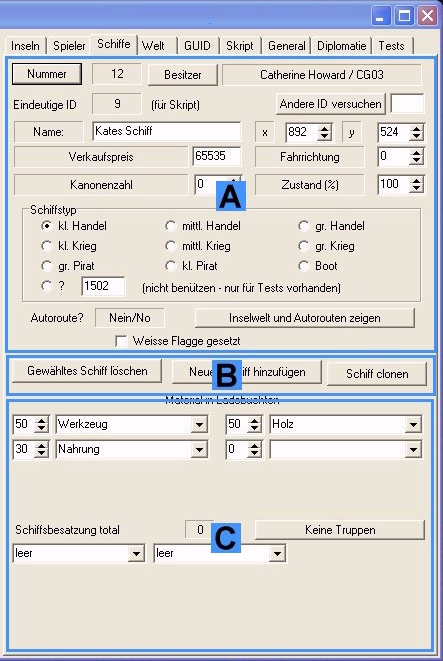
[A]
Der Button "Nummer" wählt das nächste Schiff in der Liste aus. Der Button "Besitzer" weist dem Schiff den nächsten Besitzer in der Spielerliste zu. Mit den xy Positionsanzeigen kann ein Schiff fein positioniert werden, auch in eine Insel hinein. Man sollte aber Schiffe nie in Zufallsinseln hinein positionieren, da man ja die Inselform noch gar nicht kennt zum jetzigen Zeitpunkt. Wenn man Schiffe in vordefinierte Inseln hinein positioniert, kann man mit dem Button "Inselwelt und Autorouten zeigen" sehen, wo das Schiff genau steht in der Insel.Jedem Schiff wird eine eindeutige Nummer zugeordnet. Diese Nummer braucht man, um in einem Skript ein spezifisches Schiff ansprechen zu können. Die Nummer ist nicht statisch und kann sich evtl. ändern wenn man die Zahl der Schiffe und/oder Soldaten ändert.
Der Verkaufspreis eines Schiffes ist 0-65535 Taler, wobei 65535 ein unverkäufliches Schiff bedeutet.
Im Auswahlfeld Schiffstyp kann der Typ des Schiffes geändert werden. Es stehen neun Schiffstypen zur Verfügung. 7 (6 ohne Addon) für Spieler und 2 für Piraten, wobei man für Piraten die Piratenschiffe wählen sollte). Stellt man einem Spieler ein Piratenschiff zur Verfügung oder einem Piraten ein Spielerschiff, so können gewisse Ungereimtheiten im Spiel auftreten (zB. kann man von einem Piratenschiff aus nicht entern).
[B]
Der Button "Gewähltes Schiff löschen" entfernt das ausgewählte Schiff von der Inselwelt. Der Button "Neues Schiff hinzufügen" fügt ein neues Schiff in die Inselwelt ein, defaultmässig ein leeres kleines Handelsschiff das dem Spieler gehört. Der Button "Schiff clonen" erzeugt eine genaue Kopie des gewählten Schiffes (ohne Besatzung, aber mit der im Original vorhandenen Ladung).[C]
In diesem Abschnitt können die Schiffe mit Waren und Besatzungen beladen werden. Die Schiffe können nur mit militärischen Einheiten geladen werden, eine andere Auswahl führt (leider..) zu einem Fehler beim Starten von Anno1503.
Einstellen der Inselwelt
In diesem Abschnitt können einige grundsätzliche Eigenschaften der Inselwelt festgelegt werden:
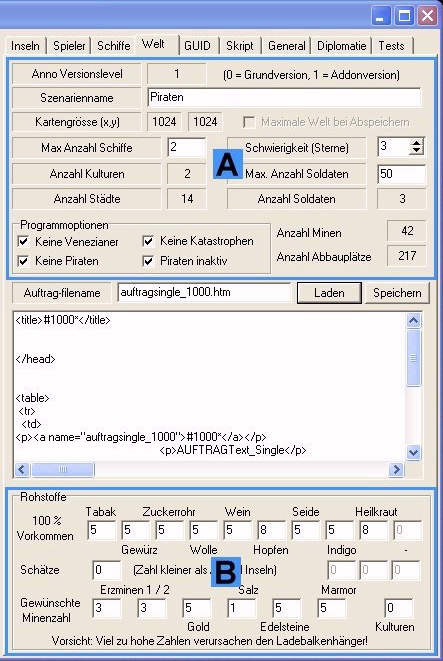
[A]
In diesem Teil kann die maximale Anzahl Schiffe festgelegt werden, die der Spieler bauen kann, ebenfalls die maximale Anzahl Soldaten, die er ausbilden kann. Ebenfalls kann festgelegt werden, ob in der Inselwelt Piraten und/oder Venezianer auftauchen können.Vergrössern der Inselwelt: Es gibt ein paar Inselwelten, die kleiner als die maximalen 1024*1024 Einheiten gross sind. Die Inselwelt kann auf die maximale Grösse ausgebaut werden, wenn man "Maximale Welt bei Spielstart" ankreuzt. Falls man das will, muss man danach die Karte abspeichern und wieder neu laden und erst danach sollte man die Karte bearbeiten.
[B]
In diesem Teil kann man gewisse Verteilungseinstellungen vorgeben. Man kann angeben, auf wievielen Inseln jeweils die Rohstoffe zu 100% wachsen und wieviele Minen von jeder Sorte verteilt werden. Dabei sind einige wichtige Punkte zu beachten:
- Diese Einstellungen gelten nur für die Zufallsinseln, fest eingebaute Inseln werden in diesen Einstellungen nicht berücksichtigt.
- In allen Annoversionen spielt es keine Rolle, wenn man die Zahlen bei den Rohstoffen zu hoch wählt, man kann z.B. 5 Tabak einstellen obwohl nur 3 Inseln definiert sind, auf denen überhaupt Tabak wächst.
- In den meisten Annoversionen darf man die Zahl der Schätze und Minen nicht zu hoch wählen. Sollte man mehr Minen verteilen wollen als Berge vorhanden sind, dann erfolgt der sogenannte "Ladebalkenfehler" und Anno hängt sich auf beim Laden der Karte.
- Die Völker zählen hier technisch als "Minen". Die Völker werden dann zufällig auf die Inseln verteilt, man kann nicht einstellen, welchen Volkstyp man verteilen will.
Einstellen der GUID
In diesem Abschnitt werden einige allgemeine Einstellungen festgelegt.
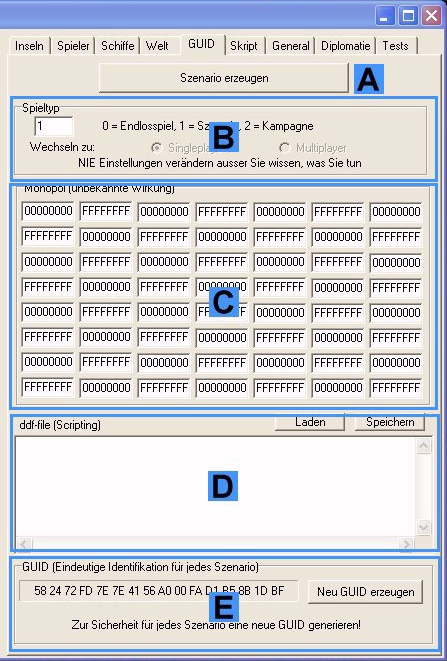
[A]
Mit dem Button "Szenario erzeugen" wird das HexEditor-Fenster geöffnet und der Code für das neue Szenariofile erzeugt.[B]
Hier kann man Einstellen, welcher Kartentyp erzeugt werden soll. Sicherheitshalber sollten nur Endlosspiele und Szenarien erzeugt werden, wobei man bei der Wahl "Szenario" ein Skript zur Verfügung stellen muss. Diese Option sollten also nur erfahrene Szenarienbauer wählen. Die Option Multiplayer ist zur Zeit deaktiviert, da die Struktur von Multiplayerszenarien sehr stark variiert je nach Version von Anno und der Multiplayer im Prinzip sowieso nicht existiert.[C]
In dieser Tabelle kann man evtl. für gewisse Materialien ein Monopol vorgeben. Dieses Feature ist in keinem einzigen Originalszenario vorhanden, deshalb sollte hier nichts verändert werden, da die Funktion dieser Werte nicht bekannt ist.[D]
Dieses Textfeld kann gebraucht werden, um ein spezielles Textfile anzuschauen, welches in Skripten gebraucht wird zur Anzeige von Bildern und Filmchen. Wird nicht gebraucht für das Erstellen von Karten.[E]
Jede Inselkarte besitzt eine eindeutige Identifikation. Mit diesem Button kann für eine neue Karte eine neue ID berechnet werden. Dieses Feature wird wahrscheinlich nur im (inexistenten) Multiplayermode wirklich gebraucht, schaden tut es aber nicht, wenn man seiner karte eine eindeutige ID verpasst.
Das Skripting
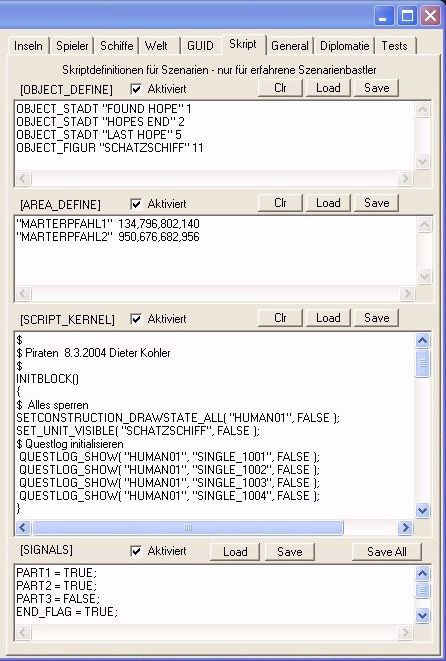
Das Skript ist im Prinzip die grosse Neuerung im Vergleich zu Anno 1602. Ähnlich wie in einem Computerprogramm kann man hier einen Ablauf festlegen, was wann, wo und wie in einem Szenario geschehen soll wenn gewisse Ereignisse eingetreten sind während dem Spiel. Hier sollten nur die erfahrenen Szenarienbauer mitmischen, da bei nur einem Fehler im Skript die Karte nicht richtig oder gar nicht geladen wird beim Spielstart. Wenn man eine Szenariokarte in eine Endloskarte umwandeln will, dann müssen alle Einträge gelöscht werden ausser dem Eintrag [SIGNALS] SCHUETTIINIT = TRUE.
Allgemeine Einstellungen
In diesem Abschnitt wird festgelegt, wie das Szenario gestartet wird und welche Spieler vorkommen:
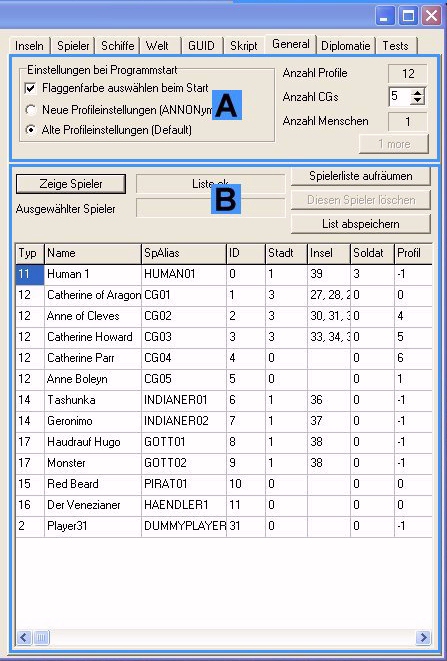
[A]
Hier kann die Anzahl der Computerspieler verändert werden. Es können maximal sieben Computerspieler in einer Karte vorkommen, da nur acht Flaggenfarben existieren. Spielen Sie möglichst nur einmal am Anfang an dieser Einstellung, da die Konsistenz der Spielerstruktur schnell verloren gehen kann wenn man zu oft die Zahl der Spieler wechselt (Das ganze Spielerstrukturhandling ist mit der heissen Nadel gestrickt..memoryleaks etc..).Wenn "Flaggenfarbe auswählen beim Start" nicht angekreuzt ist, dann startet Anno direkt nach der Auswahl des Szenarios im Hauptmenu, ohne dass man noch Einstellungen vornehmen kann bevor die Karte erscheint. Die Auswahl ANNOnymous oder Default legt fest, ob man die Profileinstellungen der Computerspieler verändern kann (siehe Abschnitt 3. "Bearbeiten der Spielerstrukturen") oder ob Anno die fest vorgegebenen Werte anwendet.
[B]
Der Button "Zeige Spieler" listet alle Spieler auf, die in dieser Karte definiert sind. Die Liste zeigt für jeden Spieler wichtige eingestellte Eigenschaften:Name: Der Name des Spieler
SpAlias: Spieler-Alias (für Skript)
ID: Eindeutige Spielernummer (für Skript)
Stadt: Wieviele Städte besitzt der Spieler
Insel: Auf welchen Inseln liegen seine Städte
Soldat: Wieviele Soldaten besitzt der Spieler
Profil: Welches Spielerprofil besitzt der Computerspieler
Aktiv: Ist der Spieler aktiv im Szenario (nur für Piraten und Venezianer)Es können maximal 31 Spieler definiert werden im Addon (1 Mensch, 7 CG, 23 Piraten/Venezianer/Monster).
Wichtig: Wenn ein Volk/Monster keine Stadt und keine Insel mehr besitzt, sollte es mit dem Button "Diesen Spieler löschen" aus der Liste entfernt werden. Dies kann zum Beispiel geschehen, wenn man auf einer Karte eine Insel löscht auf der ein Volk eine Siedlung hatte. Der Button "Diese Insel löschen" entfernt zwar die Insel und die Stadt aus der Karte, nicht aber die Spielerstruktur (der Spieler kann ja eine weitere Stadt besitzen oder Soldaten auf einer anderen Insel). Vor dem Generieren des Szenarios muss deshalb sicherheitshalber diese Spielerliste erzeugt werden um nachzuschauen, ob es noch "tote" Spieler gibt die dann gelöscht werden sollten.
Achtung: Diese Regel gilt nicht für Venezianer und Piraten. Diese beiden Völker tauchen evtl. erst später im Spiel auf mit ihren Schiffen, besitzen also am Anfang evtl. weder eine Stadt noch ein Schiff!
Einstellen der Diplomatie
Dieser Abschnitt dient zur Übersicht über die voreingestellten diplomatischen Verknüpfungen unter den Spielern. Im unteren Teil werden noch zwei Listen geführt, die evtl. Voreinstellungen in einem vorhandenen Szenario-Skript aufzeigen. Die obere Liste zeigt Einstellungen über gesperrte Bauten, die untere Liste zeigt Einstellungen bezüglich der Diplomatie im Skript:
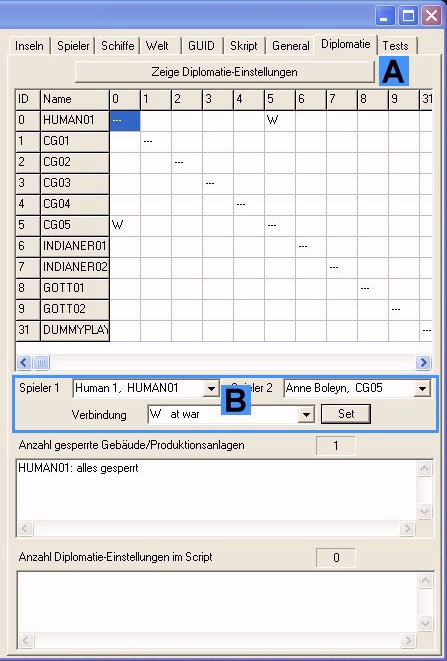
[A]
Mit dem Button "Zeige Diplomatie-Einstellungen" wird eine Tabelle erzeugt, welche die gegenseitigen diplomatischen Beziehungen unter den Spielern aufzeigt:W = Im Kriegszustand T = Handelsvertrag M = Militärisches Bündnis[B]
Hier kann für jeweils zwei Spieler die gegenseitige Einstellung festgelegt werden.Die Diplomatievoreinstellungen führen evtl. zu einem Absturz des Programmes. Der Zusammenhang zwischen Einstellungen im Diplomatiemenu und Diplomatieeinstellungen im Skript ist nicht klar.. schon das es zwei völlig verschiedene Orte für das Gleiche gibt, deutet auf ein Problem hin. Auf Diplomatievoreinstellungen sollte man deshalb vorsichtshalber verzichten.
Testeinstellungen
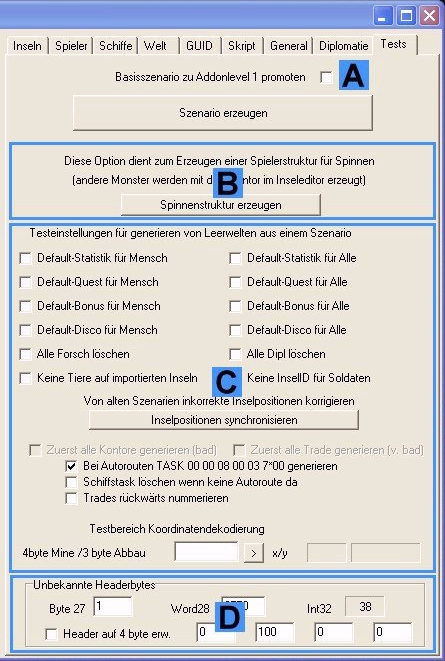
[A]
Mit dieser Option kann man eine Karte, die noch unter einer alten Annoversion geschrieben wurde, auf die neuen/zusätzlichen Strukturen im Addon umschreiben. Addonszenarien sind sicher nicht lauffähig auf Voraddon-Systemen, umgekehrt geht es (zumindest in der Theorie).[B]
Der Button "Spinnenstruktur erzeugen" erzeugt eine Spielerstruktur für den Monstertyp "Spinne" im Addon (siehe zB Szenario "Schnitzeljagd"). Dieser Monstertyp unterscheidet sich von allen anderen Strukturen (aus völlig unerklärbaren Gründen). Der Monstertyp Spinne mit derer Heimat (die Spinnenruine) sollte zZt. nicht gebraucht werden, da er ganz speziell (und auf illegale Weise) aufgebaut werden muss im Code.[C]
Diese Einstellungen sind meist Testeinstellungen um eine Karte lauffähig zu machen, wenn die Karte von einem Szenario stammt und in eine Endloskarte umgewandelt wurde. In einem Szenario stecken unter Umständen sehr viele zusätzliche Informationen, die in einem Endlosszenario nicht mehr enthalten sein dürfen. Falls Sie eine Karte aus einem Szenario auf eine Endlosspielkarte "herunterrechnen" wollen, kreuzen Sie am Besten alle "Default xy für Alle" Einstellungen an. Der Button "Inselpositionen synchronisieren" wird für Ihre Zwecke nicht gebraucht und sollte nicht benützt werden.[D]
In diesem Abschnitt sind einige Parameter aufgeführt, deren Bedeutung nicht bekannt sind. Wenn Sie ihre Karte aus einer alten Karte erstellen, werden diese unbekannten Parameter von der alten Karte übernommen, was eigentlich (fast) immer funktioniert.
Einstellen von Autorouten
Durch einen Button in "Arbeiten mit Inseln" oder "Arbeiten mit Schiffen" öffnet sich dieses neue Fenster. In der linken Hälfte des Fenster ist die Karte gezeichnet.
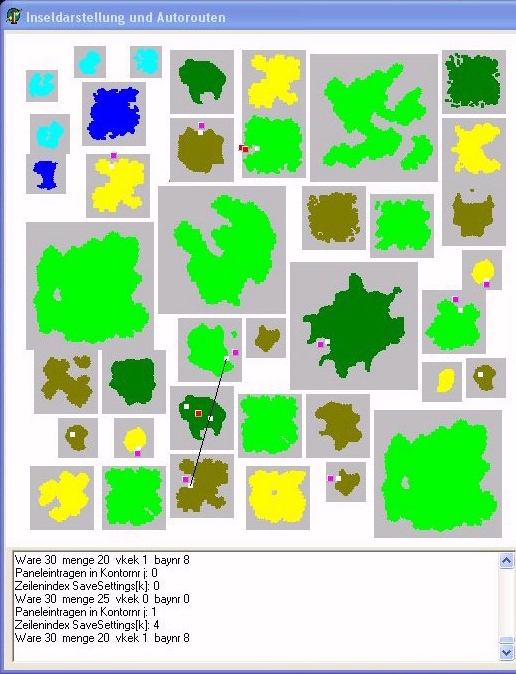
Auf dieser Karte sieht man jedoch die tatsächlichen Inselformen. In der Karte sind ebenfalls die Positionen aller Hafenkontore eingetragen mit weissen Quadraten. Alle Hafenkontore besitzen eine eindeutige Nummer, die vom Editor automatisch erzeugt und verwaltet wird. Ebenfalls auf der Karte eingetragen sind die Schiffe. Mit einem Mausclick auf ein Schiff wird dessen Autoroute auf der Karte eingezeichnet und die technischen Daten rechts im Fenster eingetragen (falls das Schiff eine Autorute besitzt).
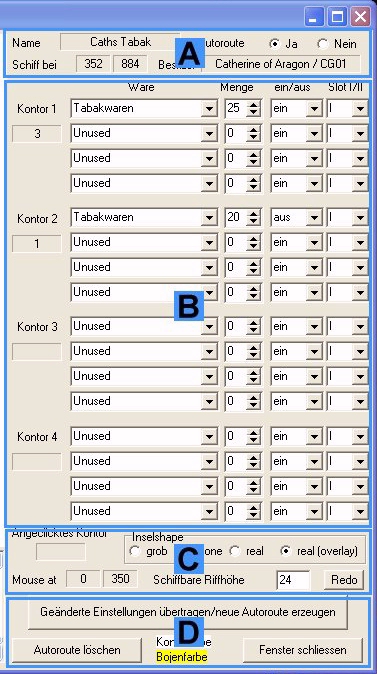
[A]
Hier stehen einige Daten zum aktuellen Schiff, welches angeclickt wurde auf der Karte.[B]
In diesem Bereich wird die (nicht zu komplizierte) Autoroute für das ausgewählte Schiff definiert. Es können bis zu vier Kontore angefahren werden.[C]
Mit "Inselshape" können Sie wählen, wie die Inseln gezeichnet werden auf der Karte. Das Feld "Angeclicktes Kontor" enthält die Nummer des ausgewählten Kontors, wenn man in der Inselmap auf ein Kontor (weisses Quadrat) clickt.[D]
Mit dem Button "Autoroute löschen" wird die Autoroute für das aktuelle Schiff gelöscht. Mit dem Button "Geänderte..." wird die Autoroute des Schiffes aktualisiert, resp. eine neue Autoroute angelegt für das aktuelle Schiff.Hinweis: Autorouten für Schiffe sollten Sie erst am Schluss setzten, wenn die Inselpositionen nicht mehr geändert werden. Wählen Sie als Routenpunkte nur die Hafenkontore aus und nicht Kontore, die sich innerhalb einer Insel befinden.
Anlegen einer Autoroute
- Um ein Hafenkontor auszuwählen als Routenpunkt, clicken Sie mit der Maus in der Karte auf ein weisses Quadrat, die ID des ausgewählen Kontors wird dann in Abschnitt [C] in das Feld "Angeclicktes Kontor" eingetragen.
- Clicken Sie jetzt mit der Maus in eines der Felder unterhalb "Kontor 1" bis "Kontor 4" in Abschnitt [B], um dieses Startkontor zu markieren mit der ID des Hafenkontors.
- Füllen Sie die Felder "Waren","Mengen","ein/aus" und Slot I/II" aus mit dem Material, das Sie handeln wollen.
- Wiederholen Sie Punkt 1-3 für das Zielkontor
- Der Button "Geänderte..." in Abschnitt [D] generiert dann die Autoroute für das ausgewählte Schiff. Wenn Sie diese option nicht betätigen, dann werden die neuen Einstellungen nicht gespeichert für das ausgewählte Schiff.
Der Szenariengenerator
Das HexScreen-Fenster war die Hauptspielwiese beim Entwickeln des Editors und beim Generieren von neuen Inselwelten. Das Fenster ist grob in vier Bereiche unterteilt. Wer sich nicht dafür interessiert, braucht bloss die beiden Buttons "Szenario erzeugen" und "Szenario speichern" zu beachten. Der erste Button erzeugt den neuen Szenariocode, der zweite Button speichert den neuen Szenariocode auf die Festplatte ab.
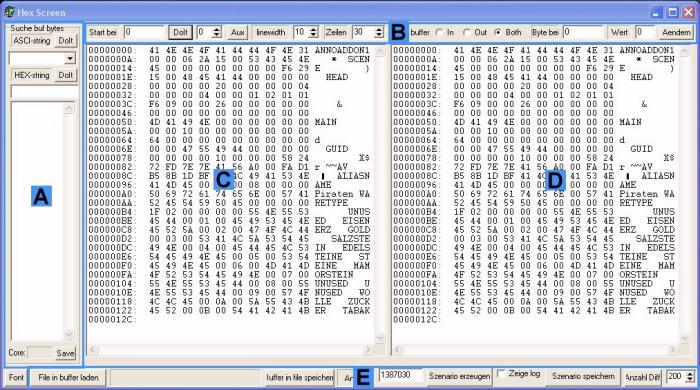
[A]
Dieser Abschnitt dient zur Suche von Text oder Hexcodes innerhalb der alten oder neu generierten Szenariencodes. Einige Vorschläge für in Szenarienfiles vorkommende Texte sind schon vorhanden oder man tippt den Suchstring in das Feld ein. Man kann auch nach einem Hexstring suchen zB "00 0F". Mit dem Button "DoIt" wird der Text/Hexcode im Buffer gesucht und es wird eine Liste erzeugt mit den Adressen wo überall der Text enthalten ist im Buffer. Mit einem Doppelclick auf eine Adresse wird diese ins Feld "Start bei" übertragen und man kann mit DoIt (in Feld [B) anschauen, was an dieser Stelle im Code alles so steht (man kann noch einen Zeilenofset einstellen mit den auf/ab Pfeilen, wenn man sehen will, was unmittelbar oberhalb der Adresse steht).[B]
Im Feld "Start bei" wird angegeben, ab welchem Byte das Auflisten beginnen soll Der Button "DoIt" startet dann das Auflisten ("Hexdump").Mit der Auswahl "buffer" wird eingestellt, welcher Speicherbuffer angezeigt wird in den Feldern [C und/oder [D. Es gibt insgesamt drei unabhängige Buffer mit den Namen "in", "Out" und "Aux". Das ursprüngliche Szenariofile wird immer in den Buffer "in" geschrieben. Das neu generierte Szenariofile wird immer in den Buffer "Out" geschrieben. Neu ins Szenario geladene Inseln werden in einem Hilfsbuffer "Aux" Buffer gespeichert.
Man kann entweder den "in" Buffer anzeigen, den "Out" Buffer oder gleichzeitig sowohl den "in" und den "Out" Buffer nebeneinander.
[C] und/oder [D]
Wenn in der Bufferauswahl nur ein Buffer gewählt ist, dann wird hier nur ein Fenster [C] angezeigt. Wenn beide Buffer ausgewählt sind, sind beide Fenster [C] und [D] sichtbar. Die Fenster enthalten jeweils links die Adresse im File, dann Hexcodes und rechts den Text, welche die Hexcodes repräsentieren.[E] Mit dem Button "File in buffer laden" kann man irgendein File in einen der Buffer "in" oder "Out" laden und ansehen.
Mit dem Button "Buffer in File speichern" können "Anzahl" bytes von "Start bei" an auf die Festplatte gespeichert werden.
Mit dem Button "Szenario erzeugen" wird der neue Szenariocode generiert.
Mit dem Button "Szenario speichern" wird der neu erzeugte Szenariocode auf die Festplatte abgespeichert. Brauchen Sie diesen Button nur, wenn Sie auch vorher ein neues Szenario generiert haben.
Mit dem Button "Anzahl Diff" werden die beiden Buffer "in" = alter Code und "Out" = neuer Code miteinander byteweise verglichen (bis die Anzahl Unterschiede den eingestellten Wert 200 überschreitet). Die Adressen der unterschiedlichen Bytes werden in der Liste im Feld [A] aufgelistet. Man kann so überprüfen, was der Generator im Originalfile verändert hat und evtl. Fehler entdecken.
Wichtig: Wenn Sie eine Karte laden und ohne etwas zu ändern den neuen Szenariocode erzeugen, dann sollten im Prinzip keine Unterschiede zwischen den beiden Buffern [C] und [D] auftauchen, da ja eigentlich gar nichts geändert wurde. Dies trifft aber besonders bei den Originalszenarien oft nicht zu.
Wenn der neu generierte Code nicht mehr die gleiche Länge hat wie der Originalcode, dann erscheint im Feld "Core" eine Warnung, dass etwas nicht mehr stimmt. In diesem Fall wird dann die Adressliste der Unterschiede im Feld [A] sehr lang wenn man die beiden Buffer miteinander vergleicht, da ja von einer bestimmten Adresse an die beiden Buffer nicht mehr das gleiche beschreiben.
Wenn der neu generierte Code die gleiche Länge hat wie der Originalcode, dann erscheint im Feld "Core" in Abschnitt [A] ein "ok". Es kann aber auch in diesem Fall sein, dass einige unterschiedliche Bytes gefunden werden, je nach Grösse des Szenariofiles typischerweise zwischen 2 und 50 Unterschiede.
Es gibt mehrere Gründe, dass der neu generierte Code nicht mehr identisch ist mit dem alten Code, obwohl nichts am Szenario geändert wurde. Falls die Längen des Originalszenarios und des neugenerierten Szenarios noch gleich ist, sind es fast immer Aenderungen ohne Einfluss auf die Funktionsfähigkeit der Szenarien (Wenn Sie das neu generierte Szenario abspeichern, neu laden und nocheinmal neu generieren ohne Aenderungen dann werden keine Unterschiede mehr festgestellt). Die Unterschiede treten meist auf, wenn man Originalszenarien übersetzt. Einzelne Bytes können verändert werden weil:
- Inseln werden neu durchnummeriert
- Fehlerhafte Schiffspositionen im Original werden korrekt neu berechnet
- Flaggenfarben werden neu gewählt
- Spieler werden neu durchnummeriert
- Soldaten/Insellinks werden korrigiert/gelöscht
- unbekannte Spielerbytes werden vereinfacht (potentielle Fehlermöglichkeit)
- unbekannte Discoverbytes werden vereinfacht (potentielle Fehlermöglichkeit)
Wenn der neue Code nicht mehr die gleiche Grösse hat wie der Originalcode, dann können mehrere Gründe dafür verantwortlich sein:
- Unbekannte Strukturen werden nicht übernommen in den neuen Code. Dies sollte im Prinzip nicht vorkommen, ist aber bei Kampagnen möglich, da dieser Typ von Szenario gar nicht getestet wurde mit dem Editor.
- Strukturen werden fehlerhaft eingebaut, da sie nicht richtig dekodiert und wieder kodiert werden. Hier handelt es sich um Fehler im Codegenerator des Editors. Beide Gründe führen meist zu nicht lauffähigen Szenarienfiles.
- Fehler in den Inselstrukturen werden korrigiert. Es gibt bei vielen Originalinseln fehlerhafte Strukturen die automatisch vom Editor korrigiert werden. Dies führt zu etwas kleineren Szenarienfiles die aber voll lauffähig sind.
- Alte Inselformate werden auf das Addonformat umgeschrieben. Dies führt zu grösseren Szenarienfiles die aber voll lauffähig sind.
Die Inselansicht
Dieser Teil des Mapeditors war ursprünglich als Inseleditor vorgesehen. Wegen der grossen Komplexität in der Speicherverwaltung wurde der Inseleditorteil in ein eigenständiges Programm ausgelagert und an dieser Stelle kann man "nur" noch die benötigten Einstellungen an einer Siedlung vornehmen (falls sich überhaupt eine Stadt auf der Insel befindet) oder gewisse Elemente setzen/entfernen.
Im Teil "Arbeiten mit Inseln" wurde schon der Button erwähnt, mit dem man eine genauere Ansicht der Insel betrachten kann. Dieser Button öffnet ein neues Fenster.
In der linken Hälfte des Fensters ist ein schematisches Bild der Insel abgebildet.
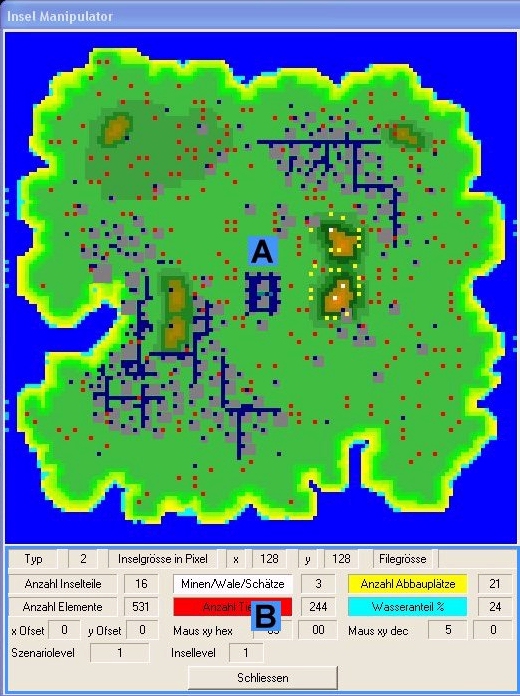
Was Sie sehen ist eine schematische Darstellung der Insel und was sich auf der Insel evtl. sonst noch befindet (Tiere, Gebäude, Soldaten, Minen, Schätze etc). Die sonstigen Elemente sind durch farbige Quadrate markiert.
Unten im Fenster ([B]) sind noch einige statistische Daten zur Insel eingetragen.
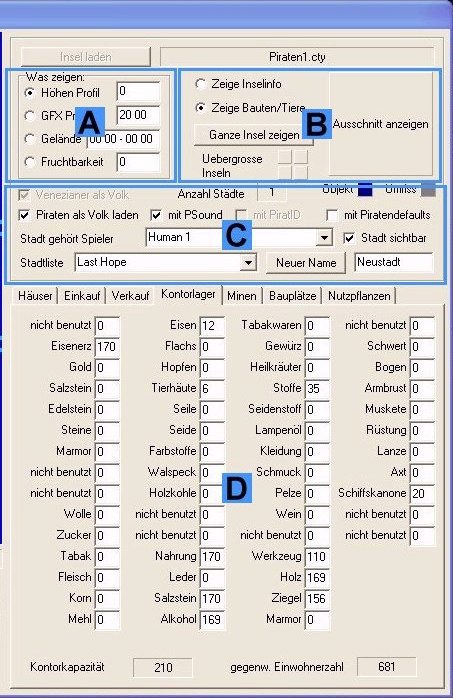
[A]
In diesem Teil kann eingestellt werden, welche Inselinformationen in der linken Hälfte gezeigt werden. Da keine Aenderungen an der Inselform vorgenommen werden können, hat dies an dieser Stelle nur noch informativen Charakter. Die verschiedenen Grafiken der einzelnen Inselebenen werden lediglich symbolisch durch Farbquadrate gezeichnet, eine Darstellung der "echten" Strukturen wäre viel zu aufwändig.[B]
Hier wird eingestellt, ob im linken Teil des Fensters die Stadtelemente sichtbar sind ("Zeige Bauten/Tiere" - falls die Insel überhaupt eine Stadt besitzt) oder nur die Inselform ("Zeige Inselinfo") gezeigt wird. Der gezeigte Inselausschnitt kann vergrössert dargestellt werden mit einem Mausclick in das Feld "Ausschnitt anzeigen". Die Felder "Uebergrosse Inseln" haben keine Funktion mehr, da es sich gezeigt hat, dass Anno keine Inseln grösser als 400*400 Einheiten zuverlässig verarbeiten kann (512*512 Einheiten soll die max. Grösse sein laut Hersteller). Falls eine Stadt auf der Insel vorhanden ist, werden die Angaben zur Stadt in den Abschnitten [C] und [D] gezeigt.[C]
In diesem Abschnitt kann die Stadt (oder die Städte, falls die Insel mehr als eine Stadt enthält) einem Spieler zugeordnet werden, ebenso kann der Name der Stadt geändert werden und ob die Stadt bei Spielstart sichtbar ist auf der Karte. (Es gibt hier noch einige zusätzliche ankreuzbare Optionen, die nur zu Testzwecken eingebaut wurden und sicherheitshalber nicht geändert werden sollten).[D]
In diesem Abschnitt können die Angaben zur gewählten Stadt wie z.b. das Kontorlager verändert werden. Die Menge jeder Ware darf nicht grösser sein als die Kontorkapazität, sonst kann es zu unvorhersehbaren Fehlern im Spielverlauf kommen.
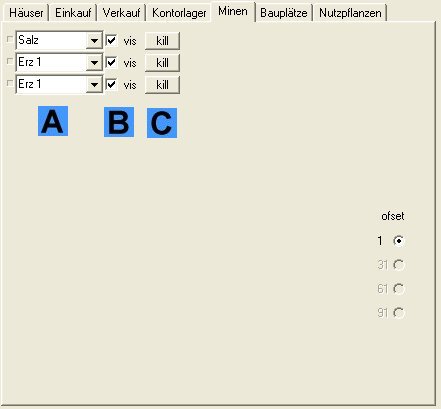
In diesem Abschnitt werden die auf der Insel vorhandenen Minen aufgelistet.
[A]
Hier kann die Art der Mine geändert werden. Obwohl alle Minentypen gewählt werden können, sollten Sie keine unsinnigen Einstellungen vornehmen.[B]
Hier kann entschieden werden, ob die Mine schon sichtbar ist beim Programmstart (kreisendes Symbol über der Mine)[C]
Hier kann eine Mine entfernt werden an dieser Stelle auf der Insel.
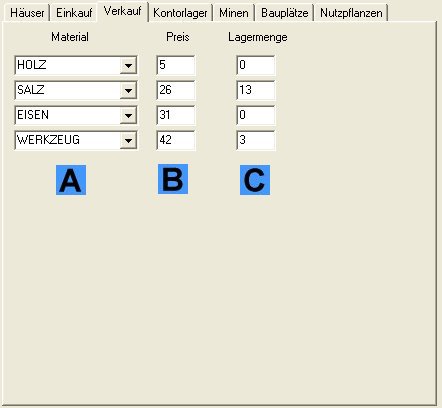
Hier kann eingestellt werden, welche Materialien die Stadt einkauft und verkauft.
[A]
Hier wird das Material festgelegt[B]
Hier wird der Preis des Materials festgelegt[C]
Hier wird die zu verkaufende/kaufende Menge festgelegtWichtig: Anno berechnet von sich aus die Mengen und Preise, Für die Preise und Mengen sollten deshalb sicherheitshalber die Werte 0 gewählt werden. Ebenfalls scheint Anno den Sinn zu überprüfen, ob das in [A] gewählte Material überhaupt gekauft/verkauft werden soll. Es kann deshalb vorkommen, dass die Einstellungen dann vom Programm verändert werden. Dies scheint auch von der verwendeten Annoversion abzuhängen. Zusätzlich kann man (zumindest in früheren Versionen) den Einkauf/Verkauf auch über Skriptbefehle einstellen).
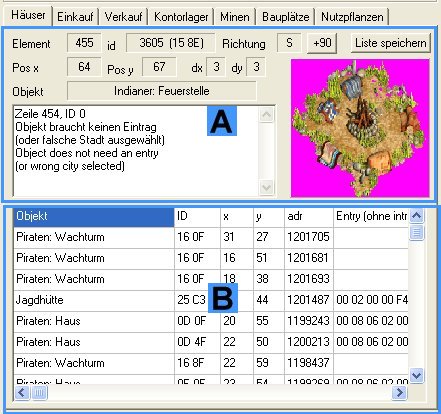
Die Gebäude einer Stadt werden in der Inselansicht nur symbolisch dargestellt als Quadrate/Rechtecke entsprechender Grösse. Falls die Originalbitmaps ins Verzeichnis GelImages installiert wurden bei den Vorbereitungen, kann man auch nachsehen, wie das Gebäude im Spiel dann aussehen wird.
[A]
Um zu sehen, um welches Gebäude es sich handelt in der Inseldarstellung, clickt man auf das schwarze Quadrat links oben innerhalb eines grauen Quadrats/Rechtecks. Dann werden hier die Details zum angeclickten Objekt gezeigt (inkl. einiger Debug-Informationen, die für Sie ohne Bedeutung sind).[B]
Hier werden alle Stadtobjekte aufgelistet, die auf der Insel vorhanden sind.
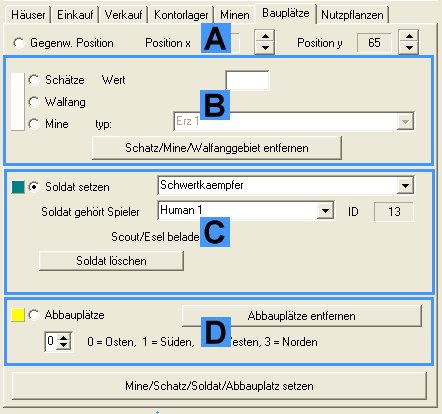
In diesem Abschnitt können gewisse neue Elemente in die Insel eingefügt werden. Wenn Sie ein neues Element auf die Insel setzen wollen, dann clicken Sie mit der Maus an den Ort auf der Insel, wo das Element eingefügt werden soll. Wenn Sie einen unbebauten Ort angeclickt haben, wird die Option "Gegenw. Position" aktiv, wenn Sie z.B. einen Soldaten angeclickt haben, wird die Option "Soldat" aktiv, etc. Die Koordinaten des ausgewählten Ortes werden eingetragen in die Positionsanzeigen.
[A]
Hier stehen die Koordinaten des mit der Maus angeclickten Ortes auf der Insel. Wenn kein schon vorhandenes Inselobjekt angeclickt wurde, ist der schwarze Kreis "Gegenw. Position" aktiv.[B]
Dieser Abschnitt erlaubt, am vorgewählten Ort entweder einen Schatz zu vergraben, ein Walfanggebiet einzurichten oder eine Mine zu setzen. Wenn Sie auf eines von diesen Objekten geclickt haben, dann ist das entsprechende Objekt aktiv (schwarzer Auswahlpunkt) und Sie können das angewählte Objekt entfernen. Wenn Sie ein neues Objekt setzen wollen, clicken Sie auf einen der drei weissen Kreise "Schätze", "Walfang" oder "Mine" und drücken Sie dann unten auf den Button ".. setzen".[C]
In diesem Abschnitt können Sie analog zu Abschnitt [B] einen neuen Soldaten setzen oder einen vorhandenen Soldaten von der Insel entfernen. Es ist leider anscheinend nicht möglich, für sich "exotische" Einwohner zu generieren (zB sich einen Indianer oder Piraten zuzuweisen als Soldaten). Solche Versuche führten bis anhin immer zu einem Ladebalkenabsturz.[D]
In diesem Abschnitt können Sie analog zu Abschnitt [B] einen neuen möglichen Ort für einen Minen-Abbauplatz setzen oder einen vorhandenen Abbauplatz entfernen. beachten Sie auch die orientierung des Abbauplatzes, der Eingang (0..3) muss für Marktkarren/Personal zugänglich sein.Hinweise: Sie können die voreingestellten Farben (weiss, gelb, grün, etc) wechseln, wenn Sie mit der Maus auf das farbige Quadrat/Rechteck clicken. Der Abschnitt "Nutzpflanzen" hat keine Wirkung auf das Programm, diese Einstellungen sind möglicherweise fest einprogrammiert im Spiel. Setzen Sie keine sinnlosen Objekte (Walgebiete inmitten einer Insel, etc), Anno könnte Ihnen das unter Umständen übel nehmen.
Grundsätzliches zum Erstellen einer neuen Inselwelt
Weil das ganze Maperstellen auf etwas tönernen Füssen steht, sollten Sie einige grundsätzliche Regeln beachten:
- Arbeiten Sie in kleinen Schritten. Versuchen Sie nicht, alle ihre Ideen in einem einzigen Durchgang zu verwirklichen. Wegen der grossen Komplexität des Programmes können sich leider jederzeit Fehler in den Szenariocode einschleichen, die Gefahr wird u.U. grösser, wenn sie zu viele Aenderungen auf einmal durchführen.
Speziell sollte man vorsichtshalber nie mehr als eine feste Insel pro Durchgang in die Karte einbauen, weil hier die Speicherverwaltung im Editor speziell komplex werden kann.
- Testen Sie nach ein paar Aenderungen ihr Szenario. Machen Sie ab und zu ein Backup vom funktionierenden Szenario. Es gab schon Fälle, wo Anno ein Szenariofile beim Laden zerhackt hat, da dieses offenbar einen Fehler enthielt der eine Kettenreaktion der schlechteren Art ausgelöst hatte beim Laden.
- Laden Sie erst einmal möglichst viele der vorhandenen Szenarien in den Editor und studieren Sie die Einstellungen in diesen Karten, soweit das möglich ist.
- Wenn Sie eine neue Karte generiert haben, laden Sie diese Karte gleich wieder neu in den Editor. Falls der Editor die selbstgenerierte Karte nicht mehr richtig laden kann, wird auch Anno die Karte nicht laden können. In so einem Fall haben Sie allerdings extrem Pech gehabt, ausser Sie haben ein Backup gemacht vor der letzten Aenderung (die offenbar nicht geklappt hat).
- Es ist immer gut, nach einer gewissen Zeit den Editor zu schliessen und neu zu starten, wenn man viel in einer Karte rumgebastelt hat. Das Programm hat wahrscheinlich einige Memoryleaks, da nicht alle der hunderte von grossen und kleinen Speicherallokationen überwacht werden, und es könnte irgendwann zu einem Speicherfehler kommen.
- Wenn Sie ein Szenario schreiben wollen, beginnen Sie mit dem Skript schreiben erst, wenn alle Inseln, Schiffe, Soldaten, etc. an ihrem endgültigen Platz sind und sich am generellen Aussehen der Map nichts mehr verändert.
Es läuft nicht...
Anno stürzt entweder schon beim Laden einer Karte ab oder während dem Spiel. Wenn der Absturz während dem Spielen auftritt, liegt meist ein Problem mit der Hardware oder den Softwaretreibern für die Hardware (meist die Grafikkarte) vor. In diesem Fall müssen Sie die Treiber ersetzen durch neuere Versionen oder Einstellungen verändern (Anitaliasing, etc..).
Wenn Sie es bis zum Inselstartbild schaffen und auch etwas bewegen können, dann ist die Szenarienstruktur (fast) immer korrekt, oder zumindest werden die möglicherweise vorhandenen kleinen Fehler toleriert.
Es gibt grob gesagt fünf verschiedene Abstürze beim Programmstart:
- Der grüne Ladebalken erscheint schon gar nicht, nachdem man das Szenario aus der Liste ausgewählt hat. Das System kann hängen (und manchmal hört man wie auf der Harddisk irgend etwas gesucht wird). Hier stimmt etwas nicht mit den Spielerstrukturen und/oder den Profileinstellungen der Spieler. Evtl. sind noch "tote" Spielerstrukturen im Szenario vorhanden oder Spielern wurden Eigenschaften zugewiesen, für die sie nicht gedacht sind. Meist hilft es, alle zuletzt veränderten Sachen im Szenario wieder rückgängig zu machen und dann Schrittweise wieder einzufügen, evtl. in anderer Reihenfolge.
- Der grüne Ladebalken bewegt sich nach rechts und das Programm stürzt ab, bevor er den rechten Rand erreicht hat Hier ist eine fehlerhafte Struktur im Szenariocode generiert worden.
- Der grüne Ladebalken bewegt sich ganz nach rechts und das Programm stürzt ab. Am Ende der Ladebalkenphase schaltet Anno den Grafikmode um und schleudert Unmengen von Daten auf den AGPbus. Es kann sich hier um ein Hardwareproblem oder Treiberproblem mit ihrer Grafikkarte handeln. Wenn dies nur mit dem neuen Szenario geschieht, dann ist guter Rat teuer... evtl hilft es, die zuletzt veränderten Sachen im Szenario wieder rückgängig zu machen und schrittweise wieder einzufügen.
- Der grüne Ladebalken bewegt sich ganz nach rechts und es geschieht nichts mehr, ausser das die Musik fast endlos weiterdudelt. Dieser Fehler ist typisch für den Fall, dass Anno zuwenig Minenplätze auf den Inseln vorfindet für die Anzahl von Minen, die Sie verteilen wollen. Reduzieren Sie die Anzahl der zu verteilenden Minen im Szenario ("Einstellen der Inselwelt").
- Die Karte erscheint, aber es sind nicht alle Inseln oder Schiffe da oder die Karte ist sogar völlig leer. Hier ist eine unvollständige oder falsche Struktur im Szenariocode generiert worden. Löschen Sie die zuletzt veränderten Sachen aus dem Szenario, bis es wieder richtig von Anno geladen wird. Wechseln Sie dann evtl. die Reihenfolge der Aenderungen aus oder gehen Sie in einzelnen Schritten vor und testen immer wieder das Szenario nach jeder Aenderung, ob es noch korrekt geladen wird.
Niemand hat je ein Szenario gebaut, das auf den ersten Anhieb lief. Bis Sie ein Szenarioexperte sind, werden Sie wohl oder übel mindestens einem der Abstürze begegnen.
Bei technischen Problemen, Fragen oder Anmerkungen zum Editor: Bei Problemen mit dieser Site, toten Links, kaputten Downloads:
Mail an Dieter
Mail an Bomi
Weitere Sites: Bomi's ANNO 1503 Tools | Bomi's ANNO 1503 Tunes | Metropolaris - 100.000 Aris | 1503-Szenarien
ANNO 1602 and ANNO 1503 © 2003 by SUNFLOWERS Interactive Entertainment Software GmbH |